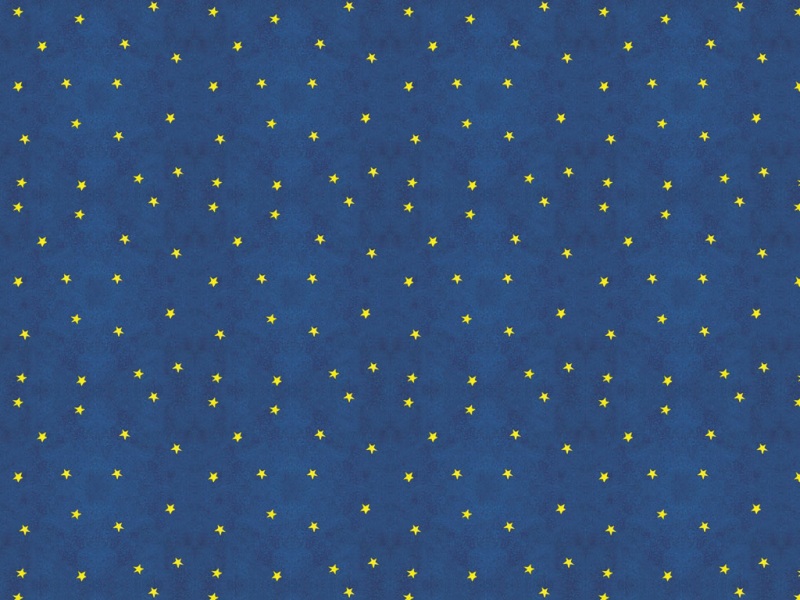Win8画图工具在哪,Win8怎么打开画图?很多朋友为如何编辑图片发愁,好像只有专业的工具软件才能达成自己的愿望,实际上Win7和Win8系统自带的画图工具,功能足以满足普通人的需要!小编也有过和您一样的想法,现在感觉自己实在无知的很!现在编辑网站的图片,都是使用画图工具完成,个人感觉画图工具的两大好处是:1、系统负担轻,因为不用再安装第三方软件;2、操作简单,新手容易上手!但是我没让你首先要解决一个根本性的问题:Win8画图工具在哪,Win8怎么打开画图,西面的内容希望对新手朋友有所帮助!
方法一:使用运行命令
按下Win+R组合键,打开运行命令,在输入框中键入“mspaint”后回车,是不是很方便?!
方法二、将画图工具发送到桌面快捷方式
Win8画图工具和微软以前系统一样,默认保存未知为C:\Windows\System32目录下,文件名称为mspaint.exe,我们可以将其发送到桌面快捷方式,鼠标按住该工具后拖动到任务栏固定等方式,方便我们及时快速打开
方法三、通过开始屏幕所有应用
第一步、在Win8开始屏幕界面,单击鼠标右键,,找到并点击右下角“所有应用”
第二步、在所有应用界面您就能找到画图工具了
Win8画图工具在哪的内容,是不是帮助您解决了Win8怎么打开画图的问题?!关于画图工具使用方法,欢迎您参考:画图工具怎么用:Win7/8画图工具使用方法全攻略